डेटानेट बारकोड व्यवस्थापक मोबाइल अनुप्रयोग

Dataset Asia Pacific Pty Ltd. T/A डेटासेटच्या लेखी परवानगीशिवाय या दस्तऐवजाचा कोणताही भाग कोणत्याही स्वरूपात किंवा कोणत्याही विद्युतीय किंवा यांत्रिक पद्धतीने पुनरुत्पादित किंवा वापरला जाऊ शकत नाही. यामध्ये इलेक्ट्रॉनिक किंवा यांत्रिक माध्यमांचा समावेश आहे, जसे की फोटोकॉपी, रेकॉर्डिंग किंवा माहिती स्टोरेज आणि पुनर्प्राप्ती प्रणाली. या दस्तऐवजातील सामग्री सूचनेशिवाय बदलू शकते.
डेटासेट येथे वर्णन केलेल्या कोणत्याही उत्पादन, सर्किट किंवा अनुप्रयोगाच्या अनुप्रयोग किंवा वापरामुळे उद्भवलेल्या कोणत्याही उत्पादनाचे दायित्व गृहीत धरत नाही. कोणताही परवाना, एकतर स्पष्टपणे किंवा अर्थाने, किंवा अन्यथा कोणत्याही डेटासेट Asia Pacific Pty Ltd. T/A डेटासेट अंतर्गत, बौद्धिक संपदा अधिकार मंजूर केला जात नाही. निहित परवाना केवळ डेटासेट उत्पादनांमध्ये समाविष्ट असलेल्या उपकरणे, सर्किट्स आणि उपप्रणालींसाठी अस्तित्वात आहे.
या दस्तऐवजात नमूद केलेल्या उत्पादनांची नावे त्यांच्या संबंधित कंपन्यांचे ट्रेडमार्क किंवा नोंदणीकृत ट्रेडमार्क असू शकतात आणि याद्वारे ते मान्य केले जातात.
परिचय
Barcode Manager™ मोबाईल ऍप्लिकेशन दोन भिन्न कार्ये प्रदान करण्यासाठी विकसित केले गेले आहे.
बारकोड तुलना फंक्शन वापरकर्त्यास अनुक्रमाने दोन बारकोड स्कॅन करण्यास आणि ते दोन्ही जुळतात की नाही हे निर्धारित करण्यास अनुमती देते.
बारकोड लिस्ट फंक्शन वापरकर्त्याला एकाधिक बारकोड स्कॅन करण्याची आणि .CSV किंवा .TXT मध्ये स्कॅन रेकॉर्ड करण्याची परवानगी देते. file.
प्रथमच अॅप उघडत आहे
बारकोड व्यवस्थापक लोगो शोधा (आकृती 2.0.0) आणि नंतर अनुप्रयोग उघडा.
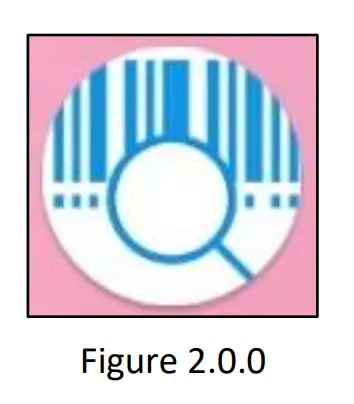
ऍप्लिकेशन पहिल्यांदा उघडल्यावर स्क्रीनवर एक पॉपअप दिसेल ज्यात फोटो, मीडिया आणि files डिव्हाइसवर (आकृती 2.0.1). अनुप्रयोगाने कार्य करण्यासाठी त्याला ही परवानगी दिली पाहिजे, जर वापरकर्त्याने नकार द्या निवडला तर अनुप्रयोग बंद होईल आणि तो पुन्हा उघडणे आवश्यक आहे आणि नंतर परवानगी निवडावी लागेल.

बारकोड तुलना कार्य
बारकोड तुलना - डेटा पाठवू नका
बारकोड तुलना फंक्शन निवडण्यासाठी (हे अनुप्रयोग उघडल्यावर डिफॉल्टनुसार आधीच निवडले जाऊ शकते) स्क्रीनच्या वरच्या उजव्या बाजूला असलेल्या सेटिंग्ज चिन्हावर क्लिक करा. सेटिंग्ज स्क्रीनवर दोन टॅब आहेत- अॅप सेटिंग्ज टॅब आणि SMTP सेटिंग्ज टॅब, ऍप्लिकेशन मोड (आकृती 3.1.1) या उपशीर्षकाखाली अॅप सेटिंग्ज स्क्रीनवर दोन स्लाइडर आहेत- बारकोड तुलना आणि बारकोड सूची, जेव्हा एक चालू केला जातो. इतर आपोआप बंद होईल.

जेव्हा बारकोड तुलना चालू केली जाते तेव्हा एकाधिक सेटिंग्ज धूसर होतील (आकृती 3.1.2) आणि बारकोड सूची कार्य वापरेपर्यंत त्याकडे दुर्लक्ष केले जाऊ शकते, सेटिंग्जच्या तळाशी स्क्रोल करा आणि सेव्ह बटण निवडा. "तुम्हाला खात्री आहे की तुम्ही तुमचे बदल जतन करू इच्छिता?" असे विचारणारा एक पॉपअप दिसेल. ओके निवडा. जोपर्यंत ते सेव्ह केले जात नाहीत तोपर्यंत सेटिंग्ज बदलणार नाहीत.

बारकोड तुलना कार्य वापरण्यासाठी, प्रथम बारकोड स्कॅन करा आणि बारकोड परिणाम सारणीतील पहिल्या स्लॉटमध्ये भरेल (आकृती 3.1.3).

एकदा दुसरा बारकोड स्कॅन केल्यावर त्याचा बारकोड स्क्रीन साफ होण्यापूर्वी परिणाम सारणीतील दुसऱ्या स्लॉटमध्ये क्षणार्धात दिसून येईल आणि बारकोड जुळले की नाही याबद्दल एक ड्रॉपडाउन दिसेल (आकृती 3.1.4 आणि आकृती 3.1.5).


बारकोड तुलना - डेटा पाठवा
बारकोड व्यवस्थापकासह डेटा पाठवण्यासाठी SMTP सेटिंग्ज सेट कराव्या लागतील – विभाग 5.1 – SMTP सेटिंग्ज.
बारकोड तुलना फंक्शन निवडण्यासाठी (हे अनुप्रयोग उघडल्यावर डिफॉल्टनुसार आधीच निवडले जाऊ शकते) स्क्रीनच्या वरच्या उजव्या बाजूला असलेल्या सेटिंग्ज चिन्हावर क्लिक करा. सेटिंग्ज स्क्रीनवर दोन टॅब आहेत- अॅप सेटिंग्ज टॅब आणि SMTP सेटिंग्ज टॅब, अॅप सेटिंग्ज स्क्रीनवर सेटिंग्ज डिव्हाइस आयडी आणि स्थान (आकृती 3.2.0) आहेत जे आहेत
डेटाचे वैकल्पिक अतिरिक्त तुकडे जे ईमेल प्राप्तकर्त्याला कोणत्या डिव्हाइसवर आणि स्थानावर स्कॅनिंग केले गेले हे सांगते, ते विषय ओळ किंवा ईमेल मुख्य भागामध्ये ठेवता येतात.
उपशीर्षकाखाली ऍप्लिकेशन मोड (आकृती 3.2.0) दोन स्लाइडर आहेत- बारकोड तुलना आणि बारकोड सूची, एक चालू केल्यावर दुसरा स्वयंचलितपणे बंद होईल.

बारकोड तुलना चालू केल्यावर एकाधिक सेटिंग्ज धूसर होतील आणि बारकोड सूची कार्य वापरेपर्यंत त्याकडे दुर्लक्ष केले जाऊ शकते, सेटिंग्जच्या तळाशी स्क्रोल करा आणि सेव्ह बटण निवडा. "तुम्हाला खात्री आहे की तुम्ही तुमचे बदल जतन करू इच्छिता?" असे विचारणारा एक पॉपअप दिसेल. ओके निवडा. जोपर्यंत ते सेव्ह केले जात नाहीत तोपर्यंत सेटिंग्ज बदलणार नाहीत.
बारकोड तुलना कार्य वापरण्यासाठी, प्रथम बारकोड स्कॅन करा आणि बारकोड परिणाम तक्त्यातील पहिल्या स्लॉटमध्ये भरेल (आकृती 3.2.1). एकदा दुसरा बारकोड स्कॅन केल्यावर त्याचा बारकोड स्क्रीन साफ होण्यापूर्वी निकाल टेबलमधील दुसऱ्या स्लॉटमध्ये क्षणार्धात दिसून येईल आणि बारकोड जुळले की नाही याबद्दल एक ड्रॉपडाउन दिसेल (आकृती 3.2.2 आणि आकृती 3.2.3).



बारकोड तुलना करण्यासाठी ईमेल पाठवण्यासाठी, मुख्य बारकोड तुलना स्क्रीनवर असताना स्क्रीनच्या शीर्षस्थानी डावीकडे चिन्ह निवडा.
लॉग इतिहास पाठवा स्क्रीनमध्ये (आकृती 3.2.4) प्रथम फील्ड प्राप्तकर्ता फील्ड असेल. तुम्ही डीफॉल्ट प्राप्तकर्ता बनवल्यास हे आधीच भरले जाईल. नसल्यास, प्राप्तकर्ता प्रविष्ट करणे आवश्यक आहे.

पाठवायचा डेटा डेटाची श्रेणी दर्शविते जी मध्ये समाविष्ट केली जाईल file तारखेपासून तारखेपर्यंत. डीफॉल्टनुसार तो सध्याचा दिवस असेल. सर्व डेटा पाठवा चेक केले असल्यास, सर्व स्कॅन केलेला डेटा मध्ये समाविष्ट केला जाईल file लॉग इतिहासाच्या शेवटच्या हटविल्यापासून.
मुख्य बारकोड तुलना स्क्रीनवर परत जाण्यासाठी बॅक बटण दाबा, ईमेल पाठवण्यासाठी पाठवा बटण दाबा. लॉग इतिहास हटवण्यासाठी लॉग इतिहास हटवा बटण दाबा. पाठवा बटण दाबल्यावर एक सूचना येईल की ती यशस्वीरीत्या पाठवली आहे की नाही किंवा पाठवताना समस्या आली आहे.
बारकोड सूची कार्य
बारकोड सूची - डेटा पाठवू नका
बारकोड सूची फंक्शन निवडण्यासाठी स्क्रीनच्या वरच्या उजव्या बाजूला असलेल्या सेटिंग्ज चिन्हावर क्लिक करा. सेटिंग्ज स्क्रीनवर दोन टॅब आहेत- अॅप सेटिंग्ज टॅब आणि SMTP सेटिंग्ज टॅब. ऍप सेटिंग्ज स्क्रीनवर ऍप्लिकेशन मोड (आकृती 4.1.0) या उप-शीर्षकाखाली दोन स्लाइडर आहेत- बारकोड तुलना आणि बारकोड सूची, जेव्हा एक चालू केला जातो तेव्हा दुसरा स्वयंचलितपणे बंद होईल.

एकदा बारकोड सूची चालू केल्यानंतर, तुम्हाला बारकोड अनेक वेळा स्कॅन करायचे असल्यास “डुप्लिकेटला परवानगी द्या” चेकबॉक्स निवडा. सेटिंग्जच्या तळाशी स्क्रोल करा आणि सेव्ह बटण निवडा (आकृती 4.1.1). "तुम्हाला खात्री आहे की तुम्ही तुमचे बदल जतन करू इच्छिता?" असे विचारणारा एक पॉपअप दिसेल. ओके निवडा. जोपर्यंत ते सेव्ह केले जात नाहीत तोपर्यंत सेटिंग्ज बदलणार नाहीत.

बारकोड सूची फंक्शन वापरण्यासाठी, तुम्हाला परिणाम तक्त्यामध्ये दिसायचे असलेले बारकोड स्कॅन करा (आकृती 4.1.2). जर तुम्ही डुप्लिकेट बारकोडसाठी परवानगी दिली नसेल आणि एक स्कॅन केला असेल, तर तुम्हाला एक अलर्ट प्राप्त होईल की तुम्हाला कळेल की या सत्रात बारकोड आधीच स्कॅन केला गेला आहे.

जर चुकून बारकोड स्कॅन झाला असेल आणि टेबलमधून हटवण्याची गरज असेल, तर टेबलमधील कोडवर टॅप करा आणि एकदा तो केशरी रंगाचा हायलाइट झाल्यावर त्यावर पुन्हा टॅप करा आणि तुम्हाला टेबलमधून बारकोड काढायचा आहे का हे विचारणारा प्रॉम्प्ट दिसेल. "होय" वर क्लिक केल्याने ते टेबलमधून काढून टाकले जाईल (आकृती 4.1.3).

टीप: जर तुम्ही डुप्लिकेट बारकोड, स्कॅन केलेल्या डुप्लिकेटला परवानगी दिली असेल आणि नंतर डुप्लिकेटचे बारकोड बंद करा; तुम्ही आधीच स्कॅन केलेले डुप्लिकेट अजूनही टेबलमध्ये दिसतील, परंतु त्यांना पुन्हा परवानगी मिळेपर्यंत तुम्ही आणखी डुप्लिकेट स्कॅन करू शकणार नाही.
बारकोड सूची - डेटा पाठवा
बारकोड व्यवस्थापकासह डेटा पाठवण्यासाठी SMTP सेटिंग्ज सेट कराव्या लागतील – विभाग 5.1 – SMTP सेटिंग्ज.
बारकोड सूची फंक्शन निवडण्यासाठी स्क्रीनच्या वरच्या उजव्या बाजूला असलेल्या सेटिंग्ज चिन्हावर क्लिक करा. सेटिंग्ज स्क्रीनवर दोन टॅब आहेत- अॅप सेटिंग्ज टॅब आणि SMTP सेटिंग्ज टॅब. अॅप सेटिंग्ज स्क्रीनवर डिव्हाइस आयडी आणि स्थान सेटिंग्ज आहेत जे डेटाचे पर्यायी अतिरिक्त तुकडे आहेत जे ईमेल प्राप्तकर्त्याला कोणत्या डिव्हाइसवर आणि स्थानावर स्कॅनिंग केले गेले आहे हे सांगते, ते विषय ओळ किंवा ईमेल मुख्य भागामध्ये ठेवता येतात. उपशीर्षकाखाली ऍप्लिकेशन मोड (आकृती 4.2.0) दोन स्लाइडर आहेत- बारकोड तुलना आणि बारकोड सूची, एक चालू केल्यावर दुसरा आपोआप बंद होईल.

एकदा बारकोड सूची चालू केल्यानंतर, तुम्हाला बारकोड अनेक वेळा स्कॅन करायचे असल्यास “डुप्लिकेटला परवानगी द्या” चेकबॉक्स निवडा. मध्ये शीर्षलेख पंक्ती समाविष्ट करा file सेटिंग वापरकर्त्यांना CSV किंवा TXT मध्ये शीर्षलेख म्हणून दिसणारा मजकूर टाइप करण्यास अनुमती देते file. रिक्त सोडल्यास, मध्ये शीर्षलेख नसेल file (आकृती 4.2.1).

जर चुकून बारकोड स्कॅन झाला असेल आणि टेबलमधून हटवण्याची गरज असेल, तर टेबलमधील कोडवर टॅप करा आणि एकदा तो केशरी रंगाचा हायलाइट झाल्यावर त्यावर पुन्हा टॅप करा आणि तुम्हाला टेबलमधून बारकोड काढायचा आहे का हे विचारणारा प्रॉम्प्ट दिसेल. "होय" वर क्लिक केल्याने ते टेबलमधून काढून टाकले जाईल (आकृती 4.2.3).

File प्रकार तुम्हाला साठी CSV आणि TXT फॉरमॅटमध्ये स्विच करण्याची परवानगी देतो file ईमेल मध्ये संलग्न. पाया File नाव वापरकर्त्यास चे नाव बदलू देते file ईमेल मध्ये संलग्न.
व्हेरिएबल 1, व्हेरिएबल2 आणि व्हेरिएबल 3 वापरकर्त्याला बदलण्याची परवानगी देतात file नावामध्ये 5 भिन्न व्हेरिएबल्सची निवड समाविष्ट आहे, निवडी आहेत: काहीही नाही, डिव्हाइस आयडी, स्थान, तारीख आणि तारीख वेळ. सेटिंग्ज पूर्ण झाल्यावर सेव्ह बटण निवडा. "तुम्हाला खात्री आहे की तुम्ही तुमचे बदल जतन करू इच्छिता?" असे विचारणारा एक पॉपअप दिसेल. ओके निवडा. जोपर्यंत ते सेव्ह केले जात नाहीत तोपर्यंत सेटिंग्ज बदलणार नाहीत.
बारकोड सूची फंक्शन वापरण्यासाठी, तुम्हाला परिणाम तक्त्यामध्ये दिसायचे असलेले बारकोड स्कॅन करा (आकृती 4.2.2). जर तुम्ही डुप्लिकेट बारकोडसाठी परवानगी दिली नसेल आणि एक स्कॅन केला असेल, तर तुम्हाला एक अलर्ट प्राप्त होईल की तुम्हाला कळेल की या सत्रात बारकोड आधीच स्कॅन केला गेला आहे.

टीप: जर तुम्ही डुप्लिकेट बारकोड्स, स्कॅन केलेल्या डुप्लिकेट्सना परवानगी दिली असेल आणि नंतर डुप्लिकेटचे बारकोड बंद करा; तुम्ही आधीच स्कॅन केलेले डुप्लिकेट अजूनही टेबलमध्ये दिसतील, परंतु त्यांना पुन्हा परवानगी मिळेपर्यंत तुम्ही आणखी डुप्लिकेट स्कॅन करू शकणार नाही.
बारकोड सूचीसाठी ईमेल पाठवण्यासाठी, मुख्य बारकोड सूची स्क्रीनवर असताना स्क्रीनच्या शीर्षस्थानी डावीकडे चिन्ह निवडा.
पाठवा सूची स्क्रीनमध्ये (आकृती 4.2.4) प्रथम फील्ड प्राप्तकर्ता फील्ड असेल. तुम्ही डीफॉल्ट प्राप्तकर्ता बनवल्यास हे आधीच भरले जाईल. नसल्यास, प्राप्तकर्ता प्रविष्ट करणे आवश्यक आहे.

File प्रीview पूर्व दाखवतेview च्या नावाचा file ते ईमेलशी संलग्न केले जाईल. हे नाव विविधांवर अवलंबून असेल file नाव सेटिंग्ज ज्या कॉन्फिगर केल्या जाऊ शकतात.
स्कॅन केलेल्या सर्व बारकोडची यादी आहे, या स्क्रीनवरून बारकोड काढले जाऊ शकत नाहीत, हे फक्त मुख्य स्क्रीनवरून शक्य आहे.
मुख्य बारकोड सूची स्क्रीनवर परत जाण्यासाठी बॅक बटण दाबा, ईमेल पाठवण्यासाठी पाठवा बटण दाबा. स्कॅन इतिहास साफ करण्यासाठी स्कॅन इतिहास साफ करा बटण दाबा. पाठवा बटण दाबल्यावर एक सूचना येईल की ती यशस्वीरीत्या पाठवली आहे की नाही किंवा पाठवताना समस्या आली आहे.
ईमेलमध्ये डेटा पाठवत आहे
SMTP सेटिंग्ज स्क्रीन
बारकोड मॅनेजर ऍप्लिकेशनसह ईमेल पाठवणे बारकोड तुलना आणि बारकोड सूची या दोन्हीसाठी पूर्णपणे पर्यायी आहे. अनुप्रयोगाद्वारे ईमेल पाठवण्यासाठी SMTP सेटिंग्ज कॉन्फिगर करणे आवश्यक आहे. SMTP सेटिंग्जमध्ये प्रथम सेटिंग्ज स्क्रीनवर जाऊन SMTP सेटिंग्ज टॅबमध्ये प्रवेश केला जातो. ईमेल पाठवण्यासाठी खालील सेटिंग्ज आवश्यक आहेत: SMTP सर्व्हर, प्रेषक, पोर्ट आणि SSL/TLS.
डिफॉल्ट प्राप्तकर्ता फील्ड एकतर अनुप्रयोग मोडमधून पाठवताना प्राप्तकर्ता फील्ड ऑटोफिल करेल (आकृती 5.1.0).

सेटिंग्ज: डिव्हाइस आयडी समाविष्ट करा, स्थान समाविष्ट करा, तारीख आणि वेळ समाविष्ट करा, ईमेल विषय ओळ किंवा ईमेल मुख्य भागामध्ये त्यांचा डेटा समाविष्ट करण्याचा पर्याय देतात. डिव्हाइस आयडी आणि स्थान हे डेटाचे पर्यायी अतिरिक्त तुकडे आहेत जे ईमेल प्राप्तकर्त्याला कोणत्या डिव्हाइसवर आणि स्थानावर स्कॅनिंग केले गेले आहे ते सांगते. डिव्हाइस आयडी आणि स्थान सेटिंग्ज स्क्रीनमधील अॅप सेटिंग्ज टॅबमध्ये आढळतात. डीफॉल्ट विषय रेखा आणि डीफॉल्ट ईमेल बॉडी तुम्हाला विषय ओळ आणि ईमेलच्या मुख्य भागामध्ये दिसण्यासाठी तुम्हाला कोणताही मजकूर प्रविष्ट करण्याची परवानगी देते.
चाचणी ईमेल बटण तुम्हाला सध्या कॉन्फिगर केलेल्या सेटिंग्जसह ईमेल पाठवणे कार्य करते की नाही हे तपासण्याची परवानगी देते. चाचणी ईमेल यशस्वीरीत्या पाठवला असल्यास एक सूचना तुम्हाला कळवेल आणि डीफॉल्ट प्राप्तकर्त्याला ईमेल प्राप्त होईल. चाचणी ईमेल देखील दर्शवेल की डीफॉल्ट विषय रेखा आणि डीफॉल्ट ईमेल मुख्य भाग कसा दिसतो (आकृती 5.1.1).
SMTP सेटिंग्ज स्क्रीनमधून बाहेर पडताना सेव्ह बटण दाबून पुष्टी करणे आवश्यक आहे अन्यथा कॉन्फिगरेशन जतन होणार नाही (आकृती 5.1.1).

सेटिंग्ज File आणि संगणकावरील डेटाचा बॅकअप घ्या
अंतर्गत स्टोरेजमध्ये प्रवेश करणे
बारकोड व्यवस्थापकाच्या संदर्भात डिव्हाइसच्या अंतर्गत स्टोरेजमध्ये प्रवेश करण्यासाठी तीन उपयोग आहेत. ते पूर्वी पाठवलेले ईमेल, बारकोड तुलनाचा लॉग पुनर्प्राप्त करत आहेत आणि वर्तमान सेटिंग्ज कॉन्फिगरेशन कॉपी करत आहेत.
झेब्रा अँड्रॉइड डिव्हाइसवर, डिव्हाइसला संगणकाशी कनेक्ट करा, डिव्हाइसवर खाली स्वाइप करा, Android सिस्टम निवडा, दाबल्यावर ते "USB साठी file स्थानांतरित करा” आणि “अधिक पर्यायांसाठी टॅप करा”, दाबल्यावर हस्तांतरण करण्याचा पर्याय असेल files (आकृती 6.1.0), हे संगणकाला उपकरणे उघडण्यास सक्षम करेल files हा पर्याय निवडल्यावर संगणकावर उपकरणाच्या नावासह एक नवीन फोल्डर उघडेल. "इंटर्नल शेअर्ड स्टोरेज" (आकृती 6.1.1) नावाचे एक सबफोल्डर असेल. एकदा या सबफोल्डरमध्ये द files डिव्हाइसवर दृश्यमान होईल. "बारकोड मॅनेजर" हे फोल्डर तुम्हाला ऍक्सेस करायचे आहे.


ईमेल आणि बारकोड तुलना लॉग पुनर्प्राप्त करणे
बारकोड मॅनेजर फोल्डरमध्ये “सेंड आर्काइव्ह” नावाचा सबफोल्डर आहे. या फोल्डरमध्ये प्रत्येक CSV किंवा TXT समाविष्ट आहे file डिव्हाइसवरून पाठवलेल्या ईमेलमध्ये संलग्न.
बारकोड व्यवस्थापक फोल्डरमध्ये CSV आहे file "स्कॅंडेट _लॉग" नावाचे. हे CSV file बारकोड तुलना अनुप्रयोगासाठी लॉग डेटा समाविष्ट आहे.

वर्तमान अॅप सेटिंग्ज कॉपी करा
तुमच्याकडे बारकोड व्यवस्थापक अॅप वापरत असलेली अनेक उपकरणे असल्यास, तुम्ही फक्त एकदाच सेटिंग्ज कॉन्फिगर करू शकता आणि ती उर्वरित डिव्हाइसेसवर कॉपी करू शकता.
नाहीTई: हे फक्त त्या डिव्हाइसवर केले जाऊ शकते ज्यांच्या डिव्हाइसवर आधीपासून कोणतीही सेटिंग्ज सेव्ह केलेली नाहीत. डिव्हाइसमध्ये सेटिंग्ज आधीपासूनच सेव्ह केल्या असल्यास आणि नंतर नवीन "SettingConfig.xml" दिले असल्यास file, काहीही होणार नाही. डिव्हाइसवर आधीपासून कॉन्फिगर केलेल्या सेटिंग्ज नवीन कॉन्फिगर ओव्हरराइट करतील file.
हे “SettingConfig.xml” कॉपी करून केले जाऊ शकते. file "बारकोड व्यवस्थापक" फोल्डरमध्ये आणि पेस्ट करा file तुमच्या संगणकावर कुठेतरी सुरक्षित. एकदा द file कॉपी आणि संग्रहित केले आहे आपण डिव्हाइस अनप्लग करू शकता आणि नवीन डिव्हाइस प्लग इन करू शकता. नवीन डिव्हाइसला किमान एकदा अॅप उघडावे लागेल, त्यामुळे “बारकोड व्यवस्थापक” फोल्डर तयार होईल. अंतर्गत स्टोरेजमध्ये प्रवेश करण्यासाठी 6.1 मधील सूचनांचे अनुसरण करा आणि नंतर “SettingConfig.xml” पेस्ट करा. file "बारकोड व्यवस्थापक" फोल्डरमध्ये. पुढील वेळी अनुप्रयोग उघडल्यावर सेटिंग्ज बॅक-अपमधील कॉन्फिगरेशनमध्ये अद्यतनित केल्या जातील file.

ग्राहक समर्थन
वेस्लेर्न ऑस्ट्रेलिया
28 स्टाइल्स Av
Burswood, WA6100
दक्षिण ऑस्ट्रेलिया
96 गिल्बर्ट सेंट
अॅडलेड, SA 5000
न्यू साउथ वेल्स
2.11/32 दिल्ली रोड
उत्तर रायडे, एनएसडब्ल्यू 2113
०६ ४०
www.datanet.com.au

कागदपत्रे / संसाधने
 |
डेटानेट बारकोड व्यवस्थापक मोबाइल अनुप्रयोग [pdf] वापरकर्ता मार्गदर्शक बारकोड मॅनेजर मोबाईल ऍप्लिकेशन, मॅनेजर मोबाईल ऍप्लिकेशन, मोबाईल ऍप्लिकेशन, ऍप्लिकेशन |



